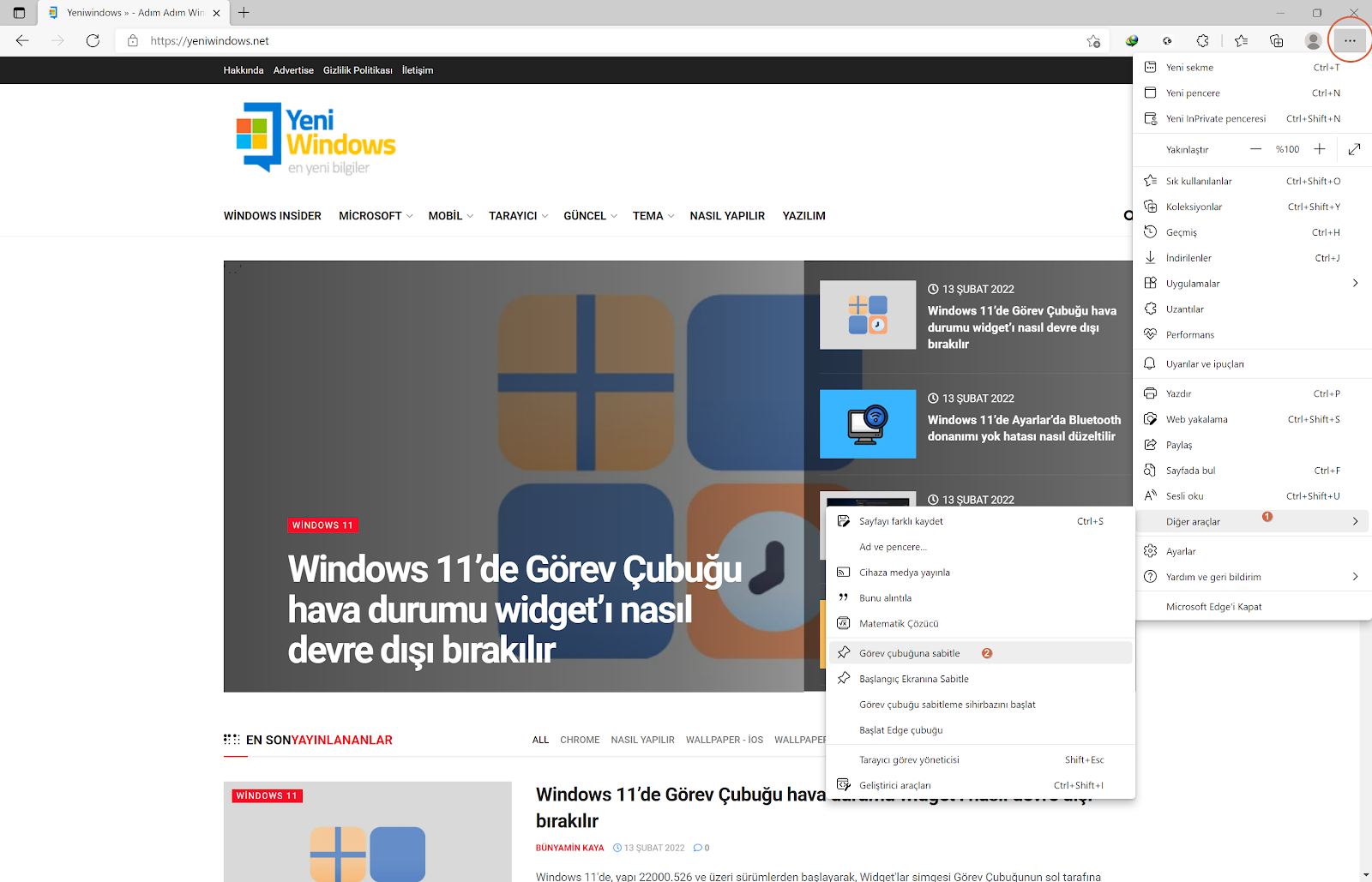Görev çubuğu, uzun süredir işletim sisteminin en değerli ve çok yönlü parçalarından biri olmuştur. Sonuçta, uygulamaları, klasörleri ve dosyaları görev çubuğuna sabitleyebilirsiniz. Sabitlendikten sonra, hedefi yalnızca tek bir tıklama veya klavye kısayoluyla başlatabilirsiniz.
Microsoft, Windows 11’deki görev çubuğundan bazı yararlı işlevleri kaldırmış olsa da, yine de bir şeyleri sabitleyebilirsiniz. Uygulamalar, klasörler ve dosyaların yanı sıra, Edge tarayıcısını kullanarak web sitelerini Windows 11’de görev çubuğuna sabitleyebilirsiniz.
Çoğumuz için, neredeyse her gün açtığınız birkaç web sitemiz var. Google, Bing, YouTube vb. harika örneklerdir. Bu durumda, web tarayıcısını açıp web sitesi adını manuel olarak yazmak yerine, bunları görev çubuğuna sabitleyebilirsiniz. Bu şekilde, onları tek bir tıklama ile başlatabilirsiniz.
İlk bakışta belli olmasa da, bir web sitesini görev çubuğuna sabitlemek oldukça basit ve kolaydır.
Bu hızlı ve basit nasıl yapılır kılavuzunda, Windows 11‘de bir web sitesini görev çubuğuna sabitleme adımlarını göstermeme izin verin.
Windows 11’de Web Sitesi Görev çubuğuna nasıl sabitlenir
Windows 11’de bir web sitesini görev çubuğuna sabitlemek için Microsoft Edge tarayıcısını kullanmamız gerekiyor. Edge tarayıcı, herhangi bir web sitesini görev çubuğuna sabitlemek için basit bir seçeneğe sahiptir. Seçenek Edge tarayıcısında yerleşik olduğundan, kullanımı oldukça basittir. Nasıl yapıldığını görelim;
- Edge tarayıcısını Başlat‘tan açın.
- Sabitlemek istediğiniz web sitesine gidin.
- Menü (…) simgesine tıklayın.
- Diğer araçlar seçeneğini seçin.
- Görev çubuğuna sabitle seçeneğine tıklayın.
- Bununla, web sitesi görev çubuğuna sabitlenir.
Bir web sitesini görev çubuğuna sabitlemek için Edge tarayıcısına ihtiyacımız olduğundan, onu açmalısınız. Bunu yapmak için görev çubuğundaki Edge simgesine tıklayın. Microsoft Edge tarayıcısını Başlat menüsünde de arayabilirsiniz.
Microsoft Edge tarayıcısını açtıktan sonra, sabitlemek istediğiniz web sitesine veya web sayfasına gidin. Bunu, adres çubuğuna URL’yi yazıp Enter tuşuna basarak yapabilirsiniz.
Bundan sonra, sağ üst köşedeki Menü simgesine tıklayın. Simge (…) gibi görünecektir. Menüden Diğer araçlar | Görev çubuğuna sabitle seçeneğini seçin.
Bunu yaptığınız anda web sitesi görev çubuğuna sabitlenir. Görev çubuğunda anında web sitesi simgesini göreceksiniz. Bu simgeye tıklamak, web sitesini hemen Edge tarayıcısında açacaktır.
Ne yazık ki, web sitesi yalnızca Edge tarayıcısında açılır. Şu anda başka bir tarayıcı kullanamazsınız.
Hepsi bu kadar. Windows 11’de bir web sitesini görev çubuğuna sabitlemek bu kadar basit.
Umarım bu basit ve kolay Windows 11 nasıl yapılır kılavuzu size yardımcı olmuştur.